Cómo recuperar registros de chat eliminados en la versión para computadora de WeChat: Hay varios registros de chat en WeChat, por lo que muchas personas están pensando en cómo recuperar registros de chat eliminados en la versión para computadora de WeChat. Aquí le ayudaremos a saber cómo recuperar WeChat. registros de chat. ¡Espero que no te lo pierdas!

Método 1
Copia de seguridad y restauración del historial de chat de WeChat eliminado en la computadora Si inicia sesión con frecuencia en su cuenta de WeChat en su computadora, hay dos formas de hacer una copia de seguridad de su historial de chat de WeChat fácilmente.
Una es sincronizar automáticamente los mensajes al iniciar sesión en su cuenta WeChat en Windows. Si selecciona "Sincronizar mensajes recientes" al iniciar sesión en WeChat en una computadora, sus mensajes se sincronizarán automáticamente con su teléfono y computadora cada vez que inicie sesión en la computadora.

La otra es la copia de seguridad manual. Haga clic en las tres barras horizontales en la esquina inferior izquierda de WeChat en la computadora, seleccione "Copia de seguridad y restauración" y luego seleccione "Copia de seguridad del historial de chat en la computadora". Después de confirmar en el teléfono, puede hacerlo. elija hacer una copia de seguridad del historial de chat en la computadora.

Una vez que elimine su historial de chat de WeChat por error, podrá recuperarlo rápidamente mediante una copia de seguridad. Si utiliza con frecuencia la función de copia de seguridad y recuperación para hacer una copia de seguridad del historial de chat de WeChat en su computadora, puede restaurar sus datos de WeChat mediante los siguientes pasos.
1. Escanee el código QR en la computadora para iniciar sesión en su cuenta WeChat y haga clic en las tres barras horizontales en la esquina inferior izquierda.
2. Seleccione "Copia de seguridad y restauración" en Windows WeChat y seleccione "Restaurar historial de chat en teléfono móvil".
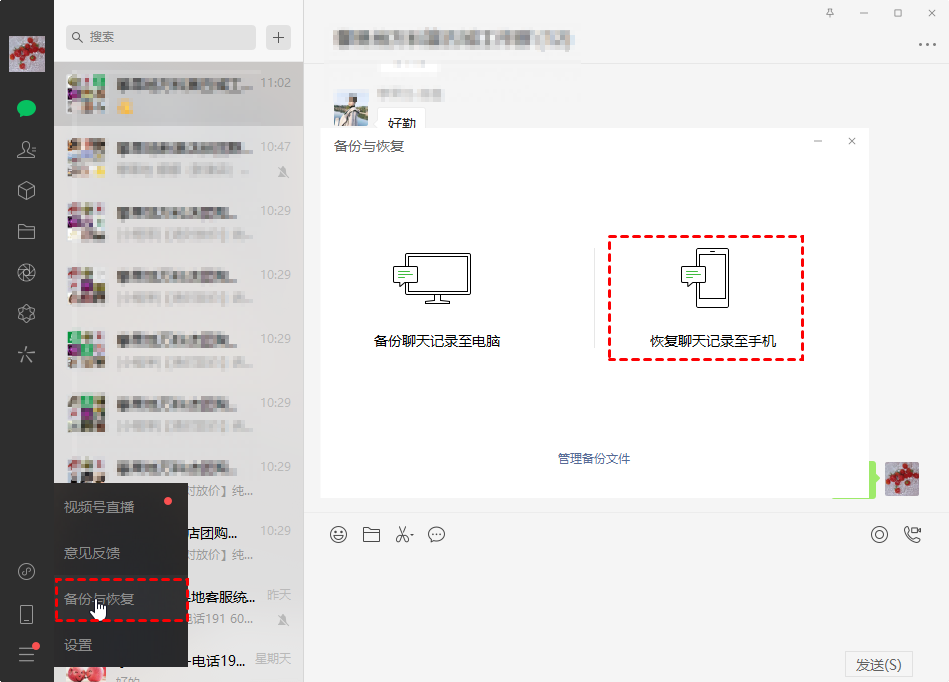
3. Selecciona los chats que deseas transferir. Puede hacer clic en "Más opciones" para elegir restaurar por período de tiempo, o simplemente restaurar mensajes de texto. Haga clic en "Aceptar" para comenzar a recuperar el historial de chat de WeChat eliminado.

Método 2
Recuperar el historial de chat de WeChat eliminado desde otro teléfono Este método es muy útil si desea transferir el historial de chat de WeChat a otro teléfono nuevo. Puede utilizar la función "Copia de seguridad y migración del historial de chat" de su teléfono móvil para realizar una copia de seguridad y migrar los datos de WeChat.
Siga los pasos a continuación para recuperar datos de WeChat. Los pasos para Android y Apple serán diferentes. Aquí tomamos Android como ejemplo.
1. Inicie sesión en WeChat en su teléfono anterior.
2. Haga clic en Yo > Configuración > Chat > Copia de seguridad y migración del historial de chat.

3. Haga clic en "Migrar el historial de chat a otro dispositivo". Después de seleccionar el historial de chat de WeChat que desea restaurar en otro dispositivo, inicie sesión en la misma cuenta de WeChat con un teléfono nuevo.

4. Escanea el código QR de tu antiguo teléfono. Luego, tus chats se restaurarán automáticamente en tu nuevo dispositivo.
Método 3
Restaurar el historial de chat de WeChat eliminado desde la copia de seguridad de iCloud (dispositivos iOS) Este método solo admite iPhone para restaurar el historial de chat de WeChat. Antes de utilizar este método para recuperar el historial de chat de WeChat eliminado, asegúrese de hacer una copia de seguridad con iCloud.
Nota: iCloud requiere que borre el contenido y la configuración de su teléfono antes de restaurar la copia de seguridad, lo que significa que algunos datos nuevos que no están almacenados en la copia de seguridad pueden perderse y ya no podrán recuperarse.
1. Primero verifique si tiene una nueva copia de seguridad. Haga clic en Configuración > Su nombre > iCloud > Administrar almacenamiento > Copia de seguridad. Luego podrá ver la fecha y el tamaño de la copia de seguridad.

2. Haga clic en Configuración > General > Restablecer > Borrar todo el contenido y la configuración para borrar el contenido y la configuración de su teléfono.
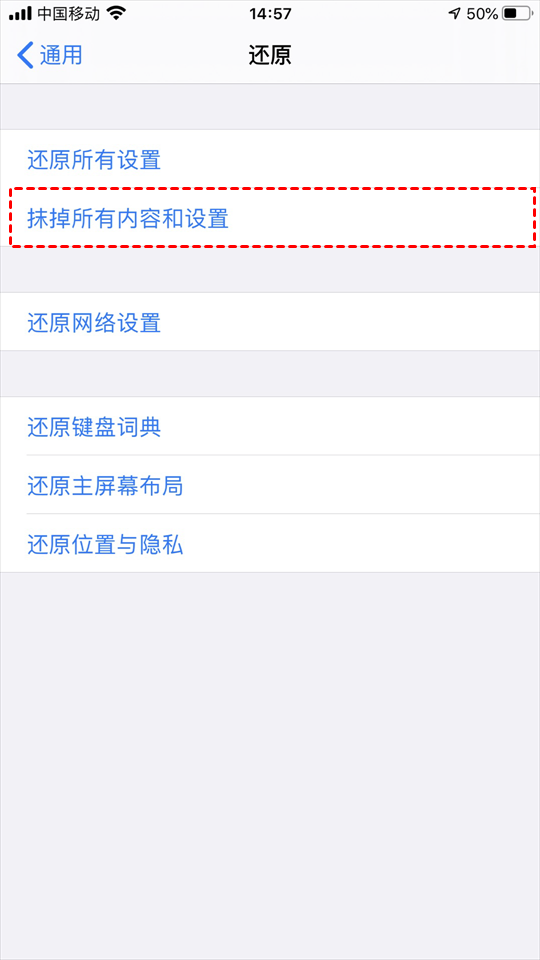
3. El teléfono se reiniciará hasta que aparezca la interfaz de Aplicaciones y Datos, seleccione Restaurar desde iCloud Backup.
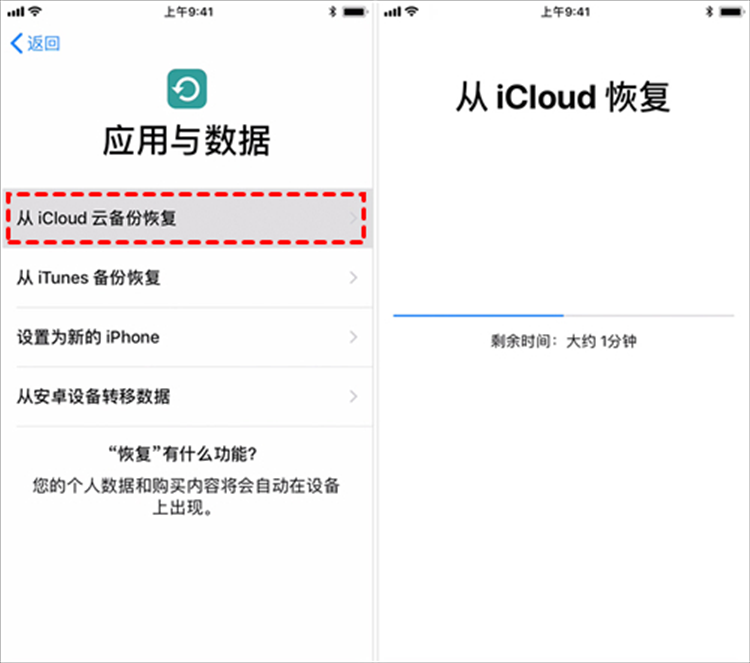
Nota: Además de borrar el contenido y la configuración del iPhone, este método también requiere mucho tiempo para restaurarlo. Dependiendo del tamaño de la copia de seguridad, normalmente tardará varias horas en completarse. Además, también pueden producirse errores durante este proceso.
Después de leer la guía proporcionada por el editor, ¿crees que es fácil? ¡Dense prisa y pruébenlo en el juego! Si esta guía les ayuda, amigos, ¡podrán apoyar más este sitio! !